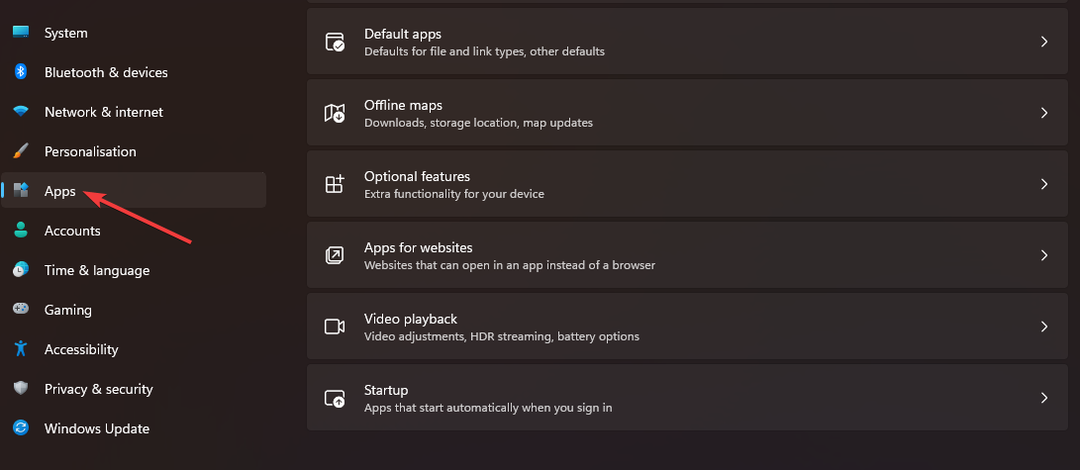Denne programvaren vil holde driverne dine i gang, og dermed beskytte deg mot vanlige datamaskinfeil og maskinvarefeil. Sjekk alle driverne dine nå i 3 enkle trinn:
- Last ned DriverFix (bekreftet nedlastningsfil).
- Klikk Start søk for å finne alle problematiske drivere.
- Klikk Oppdater drivere for å få nye versjoner og unngå systemfeil.
- DriverFix er lastet ned av 0 lesere denne måneden.
Vi vet alle at det er flott og ekstremt nødvendig å sortere dataene dine. I Power BI, sorteringsfunksjonen er kompleks, og du kan sortere dataene dine ved hjelp av forskjellige kriterier.
Ikke desto mindre må du noen ganger gjøre det motsatte og deaktivere sortering for din informasjon.
Dessverre er deaktivering av sortering i Power BI ikke så opplagt som det burde vært, men ikke bekymre deg! Vi har noen løsninger bare for deg!
Du er heller ikke den eneste som har dette problemet. Egentlig klaget mange brukere over at de ikke kan deaktivere sortering i Power BI.
En bruker sa følgende på det offisielle forumet:
Hei, hvordan det er mulig å avbryte bestilt kolonne i tabellen i Power BI? Når jeg har sortert kolonnen, kan jeg ikke avbryte den lenger.
Så denne brukeren sa at han ikke kan avbryte en sortering når den er aktivert for kolonner i en tabell i Power BI. I dag vil vi vise deg hvordan du deaktiverer sortering i noen få enkle trinn.
Fremgangsmåte for å deaktivere sortering i Power BI
1. Deaktiver sortering fra Data visual
- Velg Data visuelt boks fra venstre side av vinduet.

- Klikk på den lille boksen med pilen.
- Klikk på Fjern sortering.

Du kan bare gjøre dette for den andre kolonnen. For den første, selv om du fjerner sortering, vil bestillingen forbli den samme.
2. Deaktiver sortering fra tabell visuelt
Hvis du vil sortere Tabell visuelt, så må du klikke Sortere en gang til.

3. Opprett en ny kolonne
Du kan opprette en kalkolonne for å aktivere ønsket rangering. Dette er ikke en faktisk tilfeldig rekkefølge, men det er en løsning som ganske mange bruker.
Konklusjon
Husk at dette bare er løsninger, og Power BI har ikke noe alternativ for å deaktivere bestillingen. Så, metodene beskrevet ovenfor fungerer kanskje ikke for alle.
Dette er ikke et stort problem, men det er fortsatt irriterende å se at du ikke kan sortere dataene dine slik du vil. Selv om Power BI er bra på mange måter, har verktøyet noen grenser.
Fant du løsningene våre nyttige? hvordan sorterer du dataene dine i Power BI? Gi oss beskjed i kommentarfeltet nedenfor!
RELATERTE STORIER DU TRENGER Å KONTROLLERE:
- Hvordan endre datakilde i Power BI [LETTLIGE STEG]
- Slik legger du til en sekundærakse i Power BI [LETTLIGE STEG]
- 5 beste programvaren for å samle brukerdata med dybde og pålitelighet